Πώς να συμπιέσετε JPG σε Windows, Mac, Online
Έχετε προσπαθήσει ποτέ να στείλετε μια φωτογραφία σε έναν φίλο ή να την ανεβάσετε σε μια ιστοσελίδα σχολικής εργασίας, μόνο και μόνο για να εμφανιστεί το τρομερό σφάλμα "Το αρχείο είναι πολύ μεγάλο"; Το έχω ξανακάνει. Θυμάμαι να προσπαθώ να στείλω με email μια δέσμη φωτογραφιών από τις διακοπές στον ξάδερφό μου και να βλέπω το πρόγραμμα-πελάτη email μου να παγώνει σαν να είχε κολλήσει. Τότε συνειδητοποίησα: Έπρεπε να... συμπίεση JPG αρχεία.
Αν είστε φοιτητής, περιστασιακός φωτογράφος ή απλώς κάποιος που θέλει οι εικόνες του να φορτώνουν πιο γρήγορα και να καταλαμβάνουν λιγότερο χώρο, αυτός ο οδηγός είναι για εσάς. Σε αυτόν τον οδηγό, θα εξηγήσουμε τι είναι τα αρχεία JPG, γιατί έχει σημασία η συμπίεση και πώς να συρρικνώσετε το μέγεθος ενός αρχείου JPEG χρησιμοποιώντας δωρεάν εργαλεία.
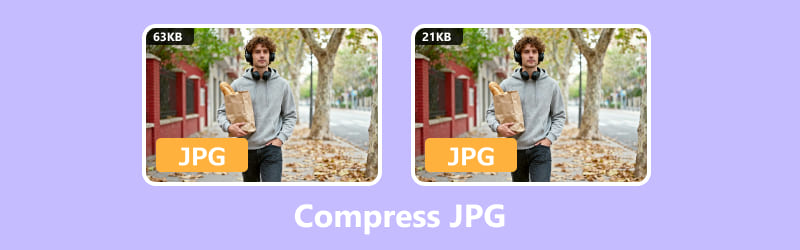
- ΛΙΣΤΑ ΟΔΗΓΩΝ
- Μέρος 1. Τι είναι ένα αρχείο εικόνας JPG
- Μέρος 2. Πώς μπορώ να μειώσω το μέγεθος ενός JPG
- Μέρος 3. Συχνές ερωτήσεις
Μέρος 1. Τι είναι ένα αρχείο εικόνας JPG
JPEG vs JPG: Ποια είναι η διαφορά
Εντάξει, πρώτα απ' όλα. Πιθανότατα έχετε δει να κυκλοφορούν και οι δύο επεκτάσεις αρχείων ".jpg" και ".jpeg". Ειδοποίηση spoiler: είναι ουσιαστικά το ίδιο πράγμα.
• JPEG είναι η συντομογραφία του Joint Photographic Experts Group και αυτό είναι στην πραγματικότητα το όνομα της ομάδας που επινόησε τη μορφή. Έτσι, την επόμενη φορά που θα αποθηκεύσετε μια φωτογραφία ως JPEG, θα χρησιμοποιήσετε ένα μικρό κομμάτι της κληρονομιάς τους.
• JPG είναι απλώς μια συντομευμένη έκδοση που χρησιμοποιείται από παλαιότερα συστήματα Windows που απαιτούσαν επεκτάσεις τριών γραμμάτων.
Έτσι, είτε η εικόνα σας τελειώνει σε .jpg είτε σε .jpeg, πρόκειται για τον ίδιο τύπο αρχείου. Δεν χρειάζεται να αγχώνεστε.
Γιατί πρέπει να συμπιέσουμε JPG
Τα αρχεία JPG είναι εξαιρετικά επειδή εξισορροπούν την ποιότητα και το μέγεθος του αρχείου. Αλλά μερικές φορές, ακόμη και τα αρχεία JPG μπορεί να είναι πολύ ογκώδη, ειδικά αν πρόκειται για φωτογραφίες υψηλής ανάλυσης από το τηλέφωνο ή την κάμερά σας.
Δείτε γιατί ίσως θελήσετε να συμπιέσετε αρχεία JPG:
• Διατηρήστε τα πράγματα ανάλαφρα και τακτοποιημένα, και τα μικρότερα μεγέθη αρχείων σημαίνουν περισσότερο χώρο για να αναπνεύσετε στη συσκευή ή στο cloud σας.
• Επιταχύνετε τη φόρτωση του ιστότοπου εάν ανεβάζετε εικόνες στο διαδίκτυο.
• Διευκολύνετε την αποστολή ή την κοινοποίηση μέσω email, ειδικά όταν υπάρχει όριο μεγέθους αρχείου.
• Βελτιώστε την απόδοση σε εφαρμογές ή παρουσιάσεις που χρησιμοποιούν πολλές εικόνες.
Με λίγα λόγια, η συμπίεση JPG σάς βοηθά να ελαχιστοποιήσετε το μέγεθος JPEG χωρίς να θυσιάσετε υπερβολικά την ποιότητα.
Αν έχετε μικρές εικόνες εικονιδίων ή λογότυπων, το SVG είναι μια άλλη συνιστώμενη μορφή με καθαρή ποιότητα και μικρό μέγεθος. Αν χρειάζεται, μάθετε από αυτήν την ανάρτηση για να μετατροπή JPG σε SVG.
Μέρος 2: Πώς μπορώ να μειώσω το μέγεθος ενός JPG
Τώρα για το διασκεδαστικό μέρος, και πώς να συρρικνώσω πραγματικά το μέγεθος ενός αρχείου JPEG. Έχω δοκιμάσει πολλές μεθόδους και εδώ είναι οι αγαπημένες μου:
1. Συμπίεση JPG online με το ArkThinker Image Compressor Online
Αν θέλετε απλώς κάτι γρήγορο και χωρίς προβλήματα, τα διαδικτυακά εργαλεία συμπίεσης JPG είναι ο καλύτερός σας φίλος. Τα δοκίμασα. Συμπιεστής εικόνας ArkThinker στο διαδίκτυο, και ειλικρινά, ήταν σωτήριο όταν είχα μια εργασία της τελευταίας στιγμής να ανεβάσω.
Χαρακτηριστικά που λατρεύω:
• Συμπιέζει JPG, PNG, GIF και άλλα.
• Δεν προστέθηκε υδατογράφημα.
• Λειτουργεί σε τηλέφωνα, tablet και υπολογιστές.
• Μαζική συμπίεση (έως 40 εικόνες ταυτόχρονα!).
Μεταβείτε στο ArkThinker στο πρόγραμμα περιήγησής σας
Είτε είστε κουλουριασμένοι με τον φορητό υπολογιστή σας είτε κάνετε κύλιση στο τηλέφωνό σας, απλώς ανοίξτε το πρόγραμμα περιήγησής σας και περάστε από το Συμπιεστής εικόνας ArkThinker στο διαδίκτυοΧωρίς λήψεις, χωρίς φασαρία, και όλα εκτελούνται απευθείας στο πρόγραμμα περιήγησής σας, επομένως είναι έτοιμο όποτε θέλετε.
Ανεβάστε τις εικόνες σας
Κάντε κλικ στο "Προσθήκη Αρχείων στην Έναρξη" για να ξεκινήσετε ή, αν θέλετε, σύρετε και αποθέστε τα αρχεία JPG ή PNG απευθείας στην περιοχή μεταφόρτωσης.
Μπορείτε να ανεβάσετε έως και 40 εικόνες ταυτόχρονα και να διατηρήσετε το μέγεθος κάθε αρχείου κάτω από 5MB. Πολύ χρήσιμο όταν έχετε μια παρτίδα φωτογραφιών που χρειάζονται μια γρήγορη αλλαγή μεγέθους.
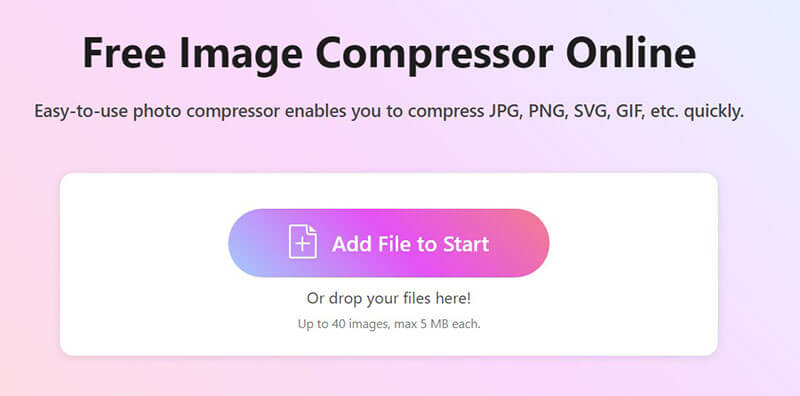
Συμπίεση και λήψη των συμπιεσμένων εικόνων σας
Δεν χρειάζεται να πατήσετε επιπλέον κουμπιά και το ArkThinker ξεκινάει αμέσως τη δουλειά. Μόλις οι εικόνες σας συμπιεστούν, έχετε δύο εύκολες επιλογές για λήψη:
• Αποθηκεύστε κάθε εικόνα μία προς μία
• Ή κάντε κλικ στο "Κατέβασέ τα όλα"για να ομαδοποιήσετε τα πάντα τακτοποιημένα σε ένα αρχείο ZIP
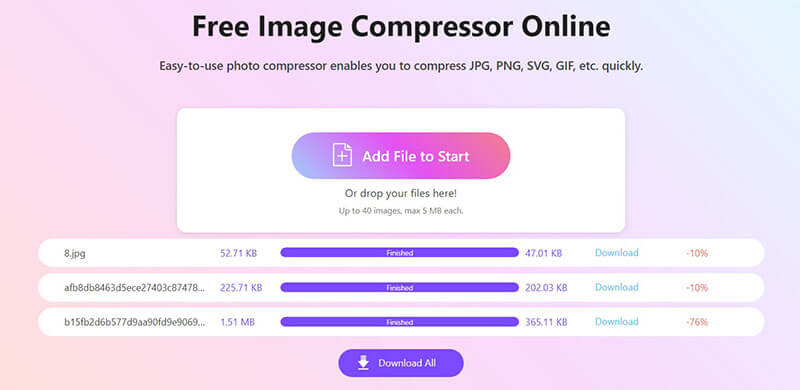
Υπόδειξη: Αν συμπιέζετε εικόνες για μια σχολική εργασία ή ένα ιστολόγιο, ελέγξτε την ποιότητα μετά τη λήψη. Το ArkThinker διατηρεί εξαιρετικά τη σαφήνεια, αλλά είναι πάντα καλό να το ελέγχετε ξανά.
2. Χρησιμοποιήστε την εφαρμογή Φωτογραφίες των Windows
Αν χρησιμοποιείτε Windows 10 ή 11, η ενσωματωμένη εφαρμογή Φωτογραφίες μπορεί επίσης να βοηθήσει στη μείωση του μεγέθους των εικόνων. Δεν είναι ακριβώς ένα ειδικό εργαλείο συμπίεσης jpg, αλλά λειτουργεί αν χρειάζεστε μόνο μια μικρότερη έκδοση.
Ανοίξτε την εικόνα σας
Κάντε δεξί κλικ στο αρχείο φωτογραφίας, επιλέξτε Άνοιγμα με > Φωτογραφίες.
Πρόσβαση στο εργαλείο αλλαγής μεγέθους
Στην εφαρμογή Φωτογραφίες, κάντε κλικ στο μενού με τρεις τελείες (⋯) στην επάνω δεξιά γωνία και, στη συνέχεια, επιλέξτε Αλλαγή μεγέθους εικόνας.
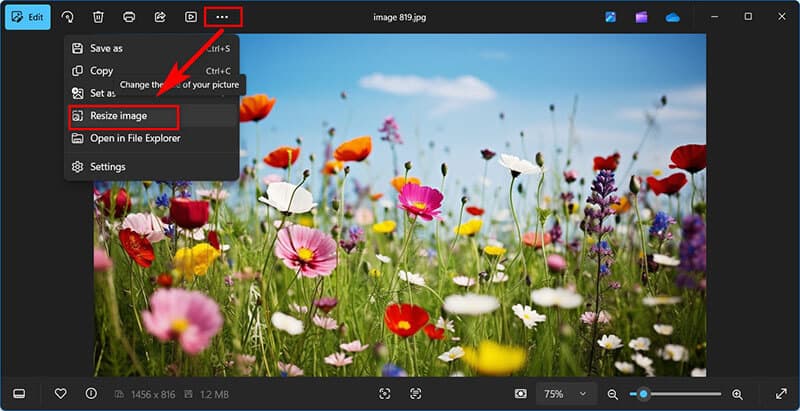
Επιλέξτε το μέγεθός σας
Θα δείτε επιλογές όπως:
• Ιδανικό για email και μηνύματα
• Ορισμός προσαρμοσμένων διαστάσεων (για χειροκίνητο έλεγχο)
Μπορείτε επίσης να προσαρμόσετε ποιότητα καθώς χαμηλότερη ποιότητα σημαίνει μικρότερο μέγεθος αρχείου. Βεβαιωθείτε ότι " Διατηρήστε την αναλογία διαστάσεωνΤο " ελέγχεται για να αποφευχθεί η παραμόρφωση.

Αποθηκεύστε την εικόνα με το νέο μέγεθος
Κάντε κλικ στο Αποθηκεύσετε και κάντε κλικ σε μια τοποθεσία για να αποθηκεύσετε τη νέα έκδοση. Τώρα η εικόνα σας έχει συμπιεστεί κατά ανάλυση και ποιότητα.
Αυτή η μέθοδος μειώνει την ανάλυση, η οποία έμμεσα συρρικνώνει το μέγεθος του αρχείου. Είναι ιδανική για περιστασιακή χρήση, αλλά δεν είναι ιδανική αν χρειάζεται να διατηρήσετε υψηλή ποιότητα.
3. Χρησιμοποιήστε την εφαρμογή Paint των Windows
Το Windows Paint είναι μια απλή, ενσωματωμένη εφαρμογή που υπάρχει εδώ και πολύ καιρό και, παραδόξως, μπορεί να σας βοηθήσει και να συμπιέσετε αρχεία JPG. Παρόλο που δεν προσφέρει προηγμένες ρυθμίσεις συμπίεσης όπως τα διαδικτυακά εργαλεία, μπορείτε να μειώσετε το μέγεθος της εικόνας με αλλαγή μεγέθους εικόνας στο Paint χειροκίνητα.
Άνοιγμα εικόνας στη Ζωγραφική
Κάντε δεξί κλικ στο αρχείο JPG και επιλέξτε Άνοιγμα με > Ζωγραφική.
Εναλλακτικά, εκκινήστε το Paint από το μενού Έναρξη και χρησιμοποιήστε το Αρχείο > Άνοιγμα για να επιλέξετε την εικόνα σας.
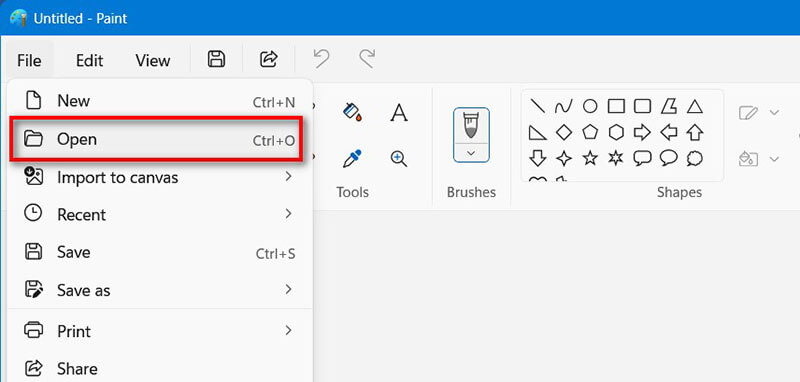
Αλλαγή μεγέθους εικόνας
Κάντε κλικ στο Αλλαγή μεγέθους και στρέβλωση κουμπί στη γραμμή εργαλείων (συνήθως κοντά στην κορυφή). Θα εμφανιστεί ένα αναδυόμενο παράθυρο με δύο επιλογές: Ποσοστό και Εικονοστοιχεία.
• Επιλέξτε Ποσοστό αν θέλετε να συρρικνώσετε την εικόνα αναλογικά (π.χ., 50% μικρότερη).
• Επιλέξτε Εικονοστοιχεία αν θέλετε να ορίσετε ένα συγκεκριμένο πλάτος και ύψος.
Βεβαιωθείτε ότι το "Διατηρήστε την αναλογία διαστάσεωνΤο πλαίσιο " είναι επιλεγμένο για να αποφευχθεί η επιμήκυνση.
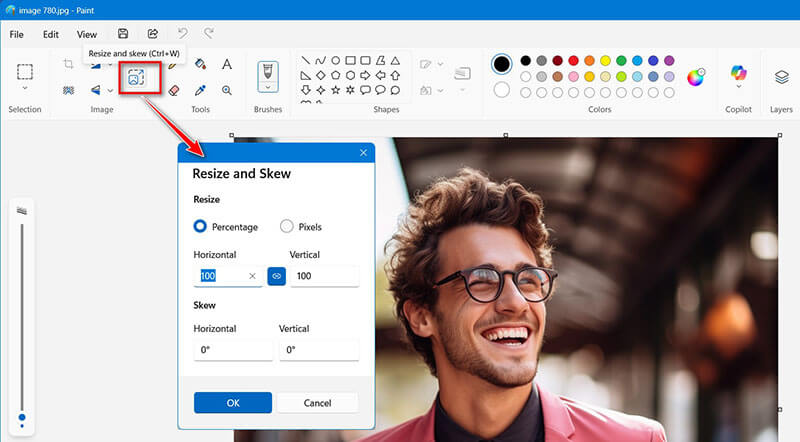
Αποθήκευση της συμπιεσμένης εικόνας
Κατευθυνθείτε προς Αρχείο > Αποθήκευση ως, επιλέξτε Εικόνα JPEGκαι, στη συνέχεια, δώστε στο αρχείο σας ένα νέο όνομα ή επιλέξτε ένα διαφορετικό σημείο για να το αποθηκεύσετε. Με αυτόν τον τρόπο, το πρωτότυπο παραμένει ασφαλές και ανέγγιχτο.
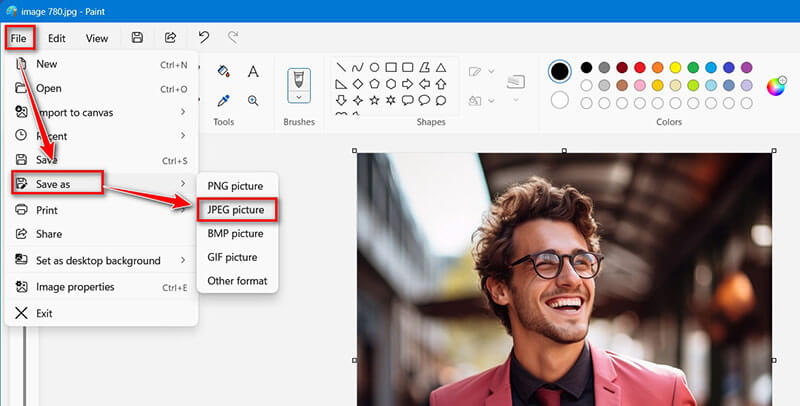
Το Paint είναι εκπληκτικά αποτελεσματικό για γρήγορες επεξεργασίες. Απλώς μην περιμένετε φανταχτερούς αλγόριθμους συμπίεσης, και είναι βασικό αλλά κάνει τη δουλειά.
4. Χρησιμοποιήστε την προεπισκόπηση Mac
Το Mac Preview είναι προεγκατεστημένο στο macOS και συνήθως είναι η επιλογή σας για το άνοιγμα εικόνων και PDF. Αλλά υπάρχει και ένα επιπλέον πλεονέκτημα: είναι εκπληκτικά εξαιρετικό και για τη σμίκρυνση του μεγέθους των αρχείων JPG. Με λίγα μόνο κλικ μπορείτε να αλλάξετε το μέγεθος της εικόνας ή να βελτιώσετε την ποιότητα εξαγωγής, χωρίς να χρειάζεται να εγκαταστήσετε τίποτα επιπλέον. Είναι ένας γρήγορος και εύκολος τρόπος για να μειώσετε το μέγεθος των αρχείων JPEG σας σε πιο διαχειρίσιμο μέγεθος.
Ανοίξτε την εικόνα σας στην Προεπισκόπηση
Βρείτε το αρχείο JPG σας στο Finder. Κάντε διπλό κλικ σε αυτό και θα πρέπει να ανοίξει στην Προεπισκόπηση από προεπιλογή.
Εάν δεν συμβαίνει αυτό, κάντε δεξί κλικ στο αρχείο και επιλέξτε Άνοιγμα με > Προεπισκόπηση.
Αλλαγή μεγέθους εικόνας (Προαιρετικό αλλά χρήσιμο)
Στο επάνω μενού, κάντε κλικ Εργαλεία > Προσαρμογή μεγέθουςΣτη συνέχεια, θα εμφανιστεί ένα παράθυρο που θα εμφανίζει τις τρέχουσες διαστάσεις. Μπορείτε να μειώσετε το πλάτος και το ύψος χειροκίνητα ή να επιλέξετε μια προεπιλογή.
Επίσης, βεβαιωθείτε ότι «Αναλογική κλίμακαΤο " ελέγχεται για να αποφευχθεί η παραμόρφωση.
Τέλος, κάντε κλικ Εντάξει για να εφαρμόσετε τις αλλαγές.
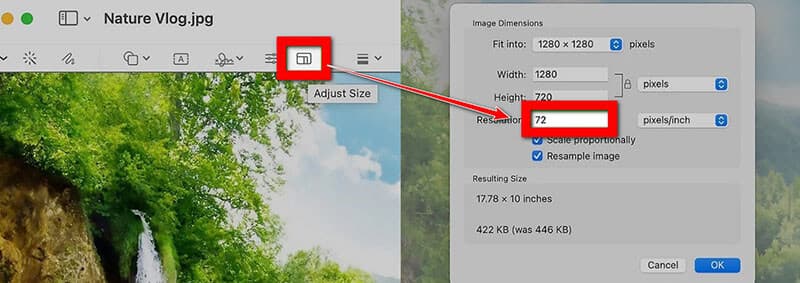
Υπόδειξη: Η αλλαγή μεγέθους είναι ένας εξαιρετικός τρόπος για να ελαχιστοποιήσετε το μέγεθος JPEG πριν από την εξαγωγή. Για χρήση στο διαδίκτυο ή σχολικά έργα, το πλάτος των 1200 pixel είναι συνήθως αρκετό.
Εξαγωγή JPG με συμπίεση
Παω σε Αρχείο > Εξαγωγή (όχι «Αποθήκευση ως» και αυτό σας δίνει περισσότερο έλεγχο).
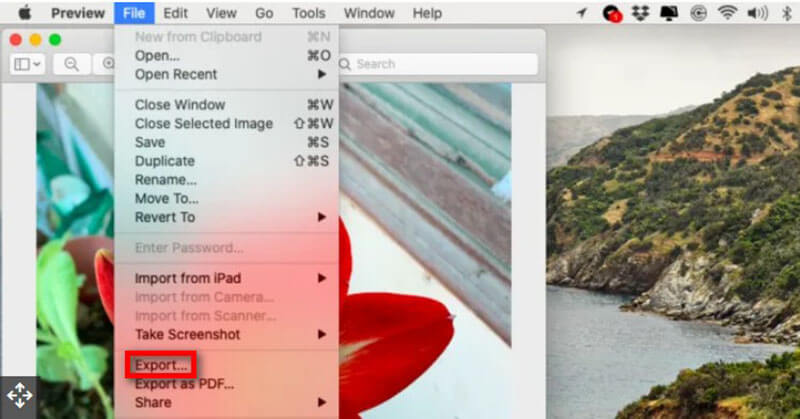
Στο παράθυρο εξαγωγής:
• Επιλέξτε JPEG ως μορφή.
• Χρησιμοποιήστε το Ρυθμιστικό ποιότητας για να ρυθμίσετε τη συμπίεση και σύρετε προς τα αριστερά για μικρότερο μέγεθος αρχείου και προς τα δεξιά για καλύτερη ποιότητα εικόνας.
• Θα δείτε ένα εκτιμώμενο μέγεθος αρχείου κάτω από το ρυθμιστικό.
Επιλέξτε ένα νέο όνομα ή τοποθεσία, ώστε να μην αντικαταστήσετε το αρχικό και κάντε κλικ στο Αποθηκεύσετε.
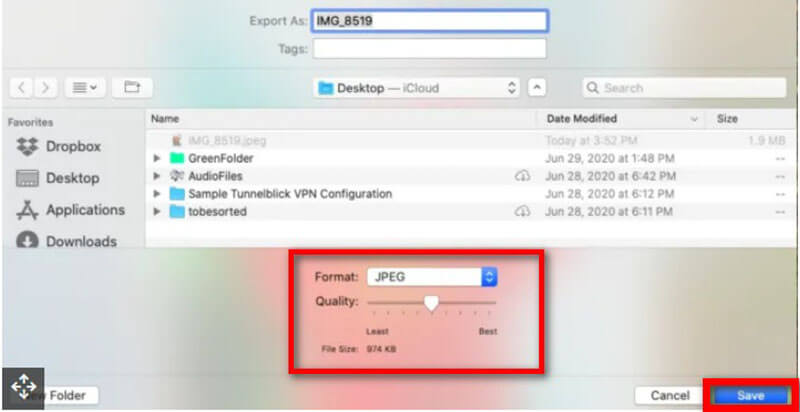
Στη συνέχεια, μπορείτε να βρείτε την εξαγόμενη εικόνα στο Finder για να δείτε το νέο μέγεθος αρχείου.
Υπόδειξη: Η προεπισκόπηση σάς προσφέρει μια ωραία ισορροπία μεταξύ ποιότητας και μεγέθους. Ωστόσο, η ολίσθηση προς τα αριστερά μπορεί να κάνει την εικόνα σας να φαίνεται θολή, γι' αυτό δοκιμάστε την πριν την οριστικοποιήσετε.
Μέρος 3. Συχνές ερωτήσεις
Ε: Θα καταστρέψει η συμπίεση JPG την ποιότητα της εικόνας;
Α: Όχι απαραίτητα. Εργαλεία όπως το ArkThinker χρησιμοποιούν έξυπνη συμπίεση για να ελαχιστοποιήσουν το μέγεθος JPEG χωρίς εμφανή απώλεια ποιότητας.
Ε: Μπορώ να συμπιέσω αρχεία JPG στο τηλέφωνό μου;
Α: Ναι! Το ArkThinker Image Compressor Online λειτουργεί σε προγράμματα περιήγησης για κινητά, επομένως μπορείτε να συμπιέσετε JPG online από το iPhone ή το Android σας.
Ε: Ποιος είναι ο καλύτερος τρόπος για να συμπιέσω πολλές εικόνες;
Α: Χρησιμοποιήστε τη συμπίεση παρτίδας του ArkThinker Image Compressor Online ή το Automator του Mac. Και τα δύο σας επιτρέπουν να συρρικνώσετε το μέγεθος του αρχείου JPEG για πολλές εικόνες ταυτόχρονα.
Ε: Είναι ασφαλές να χρησιμοποιώ online συμπιεστές;
Α: Τα περισσότερα αξιόπιστα εργαλεία (όπως το ArkThinker Image Compressor Online) δεν αποθηκεύουν τις εικόνες σας και χρησιμοποιούν ασφαλείς συνδέσεις. Απλώς αποφύγετε τους προβληματικούς ιστότοπους.
συμπέρασμα
Η συμπίεση αρχείων JPG δεν χρειάζεται να αποτελεί τεχνικό πονοκέφαλο. Είτε προσπαθείτε να ανεβάσετε μια σχολική εργασία, να μοιραστείτε φωτογραφίες από τις διακοπές σας είτε απλώς να ελευθερώσετε χώρο στη συσκευή σας, υπάρχει μια μέθοδος για εσάς. Από ενσωματωμένες εφαρμογές όπως το Windows Photos και το Mac Preview έως διαδικτυακά εργαλεία όπως το ArkThinker, μπορείτε εύκολα να συρρικνώσετε το μέγεθος του αρχείου JPEG και να αποκτήσετε αρχεία JPEG μικρότερου μεγέθους χωρίς να χάσετε την ποιότητα.
Την επόμενη φορά λοιπόν που θα βρεθείτε αντιμέτωποι με μια ογκώδη εικόνα, μην πανικοβληθείτε και απλώς συμπίεση JPG online με το ArkThinker και συνεχίστε να προχωράτε. Ο αποθηκευτικός σας χώρος (και η ψυχική σας υγεία) θα σας ευγνωμονούν.
Τι γνώμη έχετε για αυτό το post; Κάντε κλικ για να βαθμολογήσετε αυτήν την ανάρτηση.
Εξοχος
Εκτίμηση: 4.7 / 5 (με βάση 477 ψήφοι)


